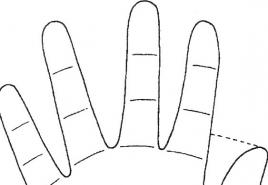Muhasebe bilgileri. Hesap yazışmalarının doğru yapılması İşlemlerim nerede?
1C: Muhasebe 8.2. Yeni başlayanlar için anlaşılır bir öğretici Gladkiy Alexey Anatolyevich
Doğru hesap yazışmalarının ayarlanması
Program özellikleri, doğru yazışma hesaplarının bir listesini tutmayı içerir. Bu kaydın içeriği, yazışmaların doğruluğunu otomatik olarak kontrol etmek için muhasebe girişleri oluştururken kullanıma uygundur.
Daha net hale getirmek için, bunu belirli bir örnekle açıklayalım. Bir kuruluşta, alıcılarla yapılan tüm anlaşmaların yalnızca 62.01 "Alıcılar ve müşterilerle yapılan anlaşmalar" hesabında gerçekleştirildiğini varsayalım. Ardından, alıcıdan gayri nakdi fonların alındığı gerçeğini yansıtan muhasebe girişi şu şekilde görünecektir: Dt 51 “Takas hesapları” Kt 62.01 “Alıcılar ve müşterilerle yapılan ödemeler”. Bu kaydın doğru yazışmalar listesine dahil edilmesi tavsiye edilir: daha sonra, muhasebe girişlerinin doğruluğunu kontrol ederken, program tüm yanlış kayıtları belirleyecektir. Ve alıcıdan parayı aldıktan sonra bir işlem oluşturduysanız, örneğin Dt 51 "Takas hesapları" Kt 62.02 "Alınan avanslarla ilgili ödemeler", ardından ekranda bununla ilgili tutarsızlık hakkında bir bilgi mesajı görüntülenecektir. işlem ve doğru yazışmaların listesi ve sizden bu işlemi uygun şekilde değiştirmeniz veya bu listeye eklemeniz istenecektir.
Doğru hesap yazışmalarını açmak için ana menü komutu İşlemler? bilgi kayıtları. Sonuç olarak, Şekil 1'de gösterilen pencere ortaya çıkar. 3.51.
Pirinç. 3.51. Doğru hesap yazışmalarına sahip bir kayıt seçme
Bu pencerede, imleci muhasebe hesaplarının yazışmalarını düzelt konumuna getirmeniz ve OK düğmesine veya Enter tuşuna basmanız gerekir. Daha sonra ekranda görüntülenecek olan doğru yazışmalar listesinin penceresi Şekil 1'de gösterilmektedir. 3.52.

Pirinç. 3.52. Doğru hesap yazışmalarının listesi
Bu pencere önceden oluşturulmuş doğru yazışmaların bir listesini içerir. Programın, oluşturulmuş bir doğru yazışma listesi olmadan teslim edildiğini unutmayın, bu nedenle ilk başta bu pencere boş olacaktır.
Doğru hesap yazışmasını girmek için, bu pencerenin araç çubuğundaki Ekle düğmesine tıklayın. Sonuç olarak, Şekil 1'de gösterilen yazışmaları girmek ve düzenlemek için bir pencere açılacaktır. 3.53.

Pirinç. 3.53. Hesapların doğru yazışmalarının oluşturulması
Borç ve Alacak alanları aynı şekilde doldurulur: seçim düğmesine veya F4 tuşuna basmanız ve ardından hesap listesinin açılan penceresinde gerekli hesabı seçmeniz gerekir. Yorum alanına klavyeden bu yazışmanın içeriğini (başlığını) girin. Bu alana girilen değer, bir belge veya ticari işlemle bağlantılı olduğunda muhasebe girişinin içeriği olarak otomatik olarak değiştirilecektir.
Hesapların doğru yazışma kaydının karakteristik bir özelliği, içinde kayıtların oluşumunda herhangi bir kısıtlama olmamasıdır. Örneğin, hesap planındaki bazı hesaplar için gönderilerde kullanım yasağı olsa bile (varsayılan olarak böyle bir yasağın alt hesapları olan tüm ana hesaplara uygulandığını hatırlayın), yine de doğru yazışmalar oluşturmak için kullanabilirsiniz. . Ancak bu durumda, doğru yazışma giriş penceresinde (bkz. Şekil 3.53) OK düğmesine bastıktan sonra, programın bu hesabın alt hesapları olduğuna dair bir uyarı vereceğini ve her alt hesap için ayrı bir doğru yazışma oluşturmayı teklif edeceğini unutmayın. Bu talebe olumsuz cevap verilmesi halinde yazışmalar doğru olanlar listesine alt hesapsız olarak eklenecektir. Bu istek olumlu cevaplanırsa, ekranda Şekil 1'de gösterilen pencere görüntülenir. 3.54 (örnek olarak, birkaç alt hesabı olan 50 "Kasiyer" hesabı kullanılır).

Pirinç. 3.54. Doğru yazışmaların oluşturulması için alt hesapların seçimi
Şekilde de görebileceğiniz gibi, bu pencere her alt hesap için bir yazışma listesi içerir. Burada, doğru yazışmaları oluşturmanız gereken alt hesapların işaretlerini kontrol etmeniz gerekir (varsayılan olarak, tüm alt hesaplar bayraklarla işaretlenmiştir). Bu pencerede OK butonuna bastıktan sonra seçilen tüm yazışmalar register'a eklenecektir.
Yazışmaları kayıttan silmek için, imleci üzerine getirin ve Bağlam menüsünü sil komutunu çalıştırın veya Sil tuşuna basın.
Doğru hesap yazışmaları kaydının kullanılması sayesinde, muhasebe girişleri oluşturma prosedürünü daha da otomatikleştirebilir ve sistematik hale getirebilirsiniz. Bariz rahatlığa ek olarak, bu muhasebede karışıklığı önleyecektir.
1C: Enterprise 8.0 kitabından. Evrensel eğitim yazar Boyko Elvira Viktorovna14.6. Kullanıcı arayüzünü kişiselleştirme Kullanıcı arayüzünü kişiselleştirmeye başlamak için "Araçlar - Ayarlar ..." öğesini seçin. "Araç Çubukları" sekmesinde, kontrol öğelerinin yardımıyla, panel oluşturma, düzenleme ve silme ile ilgili tüm çalışmalar gerçekleştirilir.
One Good Trade kitabından. Özel ticaretin son derece rekabetçi dünyası hakkında gizli bilgiler yazar bellafiore mikeKeskinliği ayarlamak Steve gerçekçi olmayacak kadar havalı. Onunla ilk kez tanıştığında, bir entelektüel ve Wharton School of Business mezunu ile karıştırılabilir. O çok akıllı. Steve kendini oydu ve bunda bana Tiger Woods'u hatırlattı. Kaybı kabul ettikten sonra hemen düşünmeye başlar.
Çevrimiçi Hızlı Para kitabından yazar Kitaptan Hayatınızı çöplerden kurtarın! yazar Mellen AndrewDosyaları Kaydetme ve Özelleştirme Belgeleri herhangi bir depolama ortamına (harici veya dahili) kaydederken, bunları saklamak için doğru yeri seçin - bu durumda, yeni (veya düzenlenmiş) belgeniz doğru klasörde olacaktır. Kullanmaktan kaçın
1C kitabından: Muhasebe 8.2. Yeni başlayanlar için net bir öğretici yazarParametre ayarları Programı kurmak ve yönetmek için tüm ana eylemlerin, burada dikkate almayacağımız Yapılandırıcı'da gerçekleştirildiğini hatırlayın. Bununla birlikte, "1C: Enterprise" modunda, aşağıda tartışılacak olan birkaç ayar vardır.
1C kitabından: Küçük bir firmayı yönetmek 8.2 sıfırdan. Yeni başlayanlar için 100 ders yazar Gladkiy Aleksey AnatolyeviçDERS 12
1C kitabından: Kurumsal. Ticaret ve depo yazar Suvorov Igor Sergeevich4.1. Muhasebe Parametrelerini Yapılandırma Programla çalışmaya başlamadan önce, genel kurumsal muhasebe parametrelerini yapılandırmanız gerekir. Muhasebe parametreleri ayarı, "Servis" programının ana menüsünden "Muhasebe parametreleri ayarları" öğesi seçilerek çağrılır.
1C: Enterprise kitabından, sürüm 8.0. Bordro, personel yönetimi yazar Boyko Elvira Viktorovna4.7. Accounting settings setup Accounting settings setup, "Servis" menüsünden "Full interface"de "Accounting settings setup" seçeneği seçilerek çağrılır. İletişim kutusu, hangi muhasebenin tutulacağına göre parametrelerin ayarlandığı sekmeler içerir.
Google AdWords kitabından. Kapsamlı rehber yazar Geds Brad4.8. Sistem ayarlarını yapılandırma Her kullanıcı, sonraki çalışma oturumları için hatırlanan 1C:Enterprise sistemiyle çalışmak için bireysel ayarları yapılandırabilir.
Kendini Sabotaj kitabından. kendini aşmak yazar Berg Karen19.6. Kullanıcı arayüzünü kişiselleştirme Kullanıcı arayüzünü kişiselleştirmeye başlamak için "Araçlar - Ayarlar ..." öğesini seçin. "Araç Çubukları" sekmesinde, kontrol öğelerinin yardımıyla, panel oluşturma, düzenleme ve silme ile ilgili tüm çalışmalar gerçekleştirilir.
Daha Az İş, Daha Fazla Hayat kitabından. Hayatı nasıl kolaylaştırabilir ve kendinize zaman ayırabilirsiniz? kaydeden Meisel AriBir Görüntülü Reklam Ağı reklam seti için doğru anahtar kelimeleri seçme Görüntülü reklam hedefli bir reklam setinin başarılı olabilmesi için, belirli bir konuya işaret eden anahtar kelimelere sahip olması gerekir. Bunlar en çok olduğunu düşündüğünüz sayfalarda sıkça geçen kelimelerdir.
Bilgi ticareti kitabından sıfırdan yazar Parabellum Andrey AlekseevichArayüzü Özelleştirme Önce, görüntülemek istediğiniz veri türünü seçmelisiniz. Örneğin, bir kampanya hakkında bilgi almak istiyorsanız, Kampanyalar sekmesine gidin. Bir anahtar kelime için verilere ihtiyacınız varsa, "Anahtar kelimeler" sekmesine gidin. Eğer yapamazsan
yazarın kitabındanSütunları özelleştirme Verilerinizi özelleştirmek için analiz etmek istediğiniz sütunları seçmelisiniz. "Sütunlar"a tıklayın ve Şekil 1'de gösterildiği gibi "Sütunları Özelleştir" seçeneğini seçin. 16.4. Seçenekler sekmeye göre değişir ancak çoğu raporda
yazarın kitabındanSPARC Ayarı: Odaklanmış Kalın Evet, SPARC arkadaşınızı hemen hemen her şey için kullanabilirsiniz! Sana araba kullandığını ve SPARC arkadaşının elinde bir harita tuttuğunu söylediğimi hatırlıyor musun? Odaklanma söz konusu olduğunda bu kadar önemlidir. Kim yapabilir
yazarın kitabındanHarici Belleği Ayarlama Bilgileri düzenlemek için kullanılabilecek birçok araç vardır. Örnek olarak bunlardan bazılarına göz atalım, benim favori uygulamam Evernote. Notları herhangi bir formatta saklamanıza izin verir: metin, telefon görüşmeleri,
yazarın kitabındanPara makinesinin kurulması Şekil. 7Ücretsiz de olsa ilk ürününüz ortaya çıkar çıkmaz, bilgi işinin döngüsü başlar. Site, mini kitap, mini kurs, yakalama sayfası ve posta listesi aracılığıyla zaten gelen bir müşteri akışı var. İlk müşterilere ucuza satarsınız
1. Bilgi tabanlarının kopyalarını düzenli olarak oluşturun
1C uzmanları her zaman bundan bahseder, herkes bu kuralı bilir ama maalesef herkes buna uymaz. Acı deneyiminize dayanarak 1C tabanını düzenli olarak kopyalama zorunluluğunu hatırlamanız üzücü. İnanın bana, veritabanının kaybolması durumunda muhasebesini en az bir kez geri yükleyen müşteriler, bu kuralın ne kadar önemli olduğunu sonsuza kadar hatırlayacaklardır.
Veritabanının kopyaları size hangi durumlarda yardımcı olabilir:
- bilgisayarın/sunucunun fiziksel arızası;
- virüs enfeksiyonu;
- 1C bilgi tabanının kendisinde hasar;
- bilgi tabanındaki "beklenmedik" veri değişiklikleri (aniden geçmiş dönemlere ait verilerin herhangi bir nedenle değiştiğini fark ederseniz, bir kopyayı geri yüklemek ve bilgileri karşılaştırmak, tutarsızlıkların nedenlerini bulmak mümkündür).
Kopyaları farklı şekillerde oluşturabilirsiniz: manuel olarak yükleyin (Bunun nasıl yapılacağını makalede ayrıntılı olarak anlattım. "Veritabanının bir kopyasını oluşturmak - ne için ve nasıl yapılır") veya otomatik kopyalama için özel programlar kullanın. Ancak bu durumda, veritabanını virüslerden ve bilgisayarın fiziksel hasarlarından korumak için, veritabanının kopyalarını başka bir ortamda saklamak, örneğin harici bir sürücü veya flash sürücü bağlamak gerektiği unutulmamalıdır. veritabanını boşaltın ve sürücüyü kapatın. Ancak her gün bu şekilde hareket etmek çok sakıncalıdır, bu nedenle en iyi seçenek 1C: Bulut arşiv hizmetine bağlanmaktır. Bu durumda, veritabanınızın kopyaları otomatik olarak oluşturulacak ve yerel ağınızın dışında - bulutta saklanacaktır. Arıza veya virüs bulaşması durumunda, istediğiniz zaman başka bir bilgisayardan kopyaları geri yükleyebilir ve çalışmaya başlayabilirsiniz. Kapsamlı 1C: ITS desteği sözleşmesinin bir parçası olan bu hizmetin bağlanmasıyla ilgili ayrıntıları öğrenmek istiyorsanız, başvuru formunu doldurun, sizi geri arayacağız ve size her şeyi ayrıntılı olarak anlatacağız.
2. Düzenleme yasağı tarihini belirleyin
Raporlarınızı gönderdikten sonra, verilerde yanlışlıkla değişiklik yapılmasını önlemek için düzenleme sürecini kapatmalısınız. 1C: Enterprise Accounting 8 sürüm 3.0'da bunun için "Yönetim" sekmesine gitmeniz ve "Destek ve bakım" öğesini seçmeniz gerekir.
Ardından "Normal işlemler" öğesini genişletin, değişiklik yasağı tarihinin yanındaki kutuyu işaretleyin ve "Yapılandır" bağlantısını tıklayın.

Tarihi belirtin - kapanış döneminin son günü.

3. Belgeleri çarpı ile kapatın
Belgeleri sadece bakmak için açtıysanız, bunları bir çarpı ile kapatma alışkanlığını edinin. Çoğu zaman, bir muhasebecinin SALT oluşturduğu, ayrıntılı bilgileri bulmak için bunu bir hesap kartına genişlettiği, görüntülemek için gerekli belgeyi açtığı ve ardından "Gönder ve kapat" veya "Tamam" düğmesine tıklayarak kapattığı bir durumla karşılaşıyorum. " düğme. Bu durumda belge yeniden gönderilir, gönderilerdeki tutarlar değişebilir, belgelerin gönderilme sırası karışır. Ve sonra, bir sonraki ayın sonunda, muhasebeciyi bir sürpriz bekliyor - Eylül ayındaki program, Ocak ayından ve hatta geçen yıldan tüm belgeleri yeniden iletmek "istiyor". Bunun olmasını önlemek için, düzenleme yasağı için bir tarih belirlemek ve belgeleri gereksiz yere yeniden dağıtmamak, sadece bir "çarpı" ile kapatmak gerekir.

4. Dizin öğelerini yeniden adlandırmayın ve ayarlarını dikkatlice değiştirin
Bu neden yapılamıyor veya çok dikkatli yapılmalı? Yapılan değişikliklerin programdaki tüm muhasebe dönemini etkileyeceği anlaşılmalıdır. Örneğin, karşı tarafın adını değiştirdiyseniz, daha önceki belgeler de dahil olmak üzere tüm yazdırılan formlar yeni adı görüntüler. Bunun olmasını önlemek için, 1C: Enterprise Accounting 8 sürüm 3.0'da, adı değiştirmek için yeni değerin hangi tarihten itibaren geçerli olduğunu belirtebileceğiniz özel bir "Geçmiş" bağlantısı vardır.

Ayrıca, örneğin "Maliyet kalemleri" ve "Diğer gelir ve giderler" dizinlerinin ayarlarının değiştirilmesinin, ay kapanışından sonra mali sonuçlarda ve düzenlenmiş raporlardaki verilerde değişikliğe yol açabileceğini de unutmamalısınız. Bir makalede danışanlarımın başına gelen benzer bir durumdan bahsetmiştim. “Kapalı dönemlerin raporlarındaki veriler neden değişebiliyor? ".
5. Bilgi veritabanlarını düzenli olarak güncelleyin ve değişiklikleri analiz edin
1C programlarının güncellemeleri şu anda oldukça sık yayınlanıyor ve sürekli olarak kurulmaları gerekiyor, bu nedenle raporlama döneminde acil durumlardan kaçınmak için veritabanlarınızı güncel tutmak zorunludur. Ne de olsa, kıskanılacak bir düzenlilikle ortaya çıkan yeni bir raporlama formuna acilen ihtiyaç duyacağınız ortaya çıkabilir ve güncellemelerle ihmal edilen durum çok sinir bozucu olabilir. İnternet üzerinden 1C'de çalışıyorsanız veya ortaklarımızla bir destek sözleşmeniz varsa, bu konuda endişelenmenize gerek kalmayacak. Veritabanlarınızı kendiniz güncelliyorsanız, lütfen bu ciddi soruna gereken özeni gösterin.
Son güncellemenin sonuçlarıyla da ilgilenmek faydalı olacaktır çünkü program sürekli olarak yeni işlevlere, değişen algoritmalara sahiptir. Tüm olaylardan haberdar olmak için "Yönetim" sekmesine gidebilir, "Destek ve bakım" öğesini seçebilirsiniz.


6. Dizinlerdeki girişleri çoğaltmayın, 1C: Karşı Taraf hizmetini kullanın
Dizinde bir karşı taraf bulamayınca, kullanıcılar yeni bir tane ekler, ancak aslında gerekli karşı taraf zaten veritabanına girilmiş olsa da, ad, TIN veya gerekli alanlarda bazı hatalar olması durumunda doldurulmaz. . Aynı nedenlerle banka ekstrelerini yüklerken karşı tarafların ikiye katlandığı da olur. Bu durumda, avansların mahsup edilmesiyle ilgili sorunlar başlar, 60. ve 62. hesaplardaki bakiye dağılır, avanslardaki KDV'nin hesaplanmasında ve basitleştirilmiş vergi sistemi kapsamında KUDiR'e girmek için yapılan masrafların ödenmesinde sorunlar ortaya çıkar. Bu tür durumların önüne geçmek için gerekli tüm bilgileri otomatik olarak doğru bir şekilde dolduracak ve dizinlerinizde düzenli olarak düzeni sağlayacak olan 1C: Counterparty hizmetini kullanmanızı tavsiye ederim.
7. Belgeleri ve referans kitaplarını manuel olarak numaralandırmayın
Program, belgelerin otomatik olarak numaralandırılması için belirli algoritmalar sağlar. Bunlara müdahale etmeye karar verirseniz, örneğin bir eğik çizgi veya başka karakterler ekleyerek bazı sayıları düzeltin, ardından gelecekte numaralandırmayı manuel olarak da takip etmeniz gerekeceği gerçeğine hazırlıklı olun.

8. Ayarlarda muhasebe hesaplarının görüntülenmesini etkinleştirin
Varsayılan olarak, 1C: Enterprise Accounting 8 sürüm 3.0 programında, muhasebe hesaplarının belgelerde görüntülenmesi devre dışı bırakılmıştır. Ancak bir muhasebecinin, programın muhasebe kayıtları gibi önemli ayrıntıları tamamen dolduracağına güvenmeden, birincil belgelere girmenin doğruluğunu "takip etmek" ve sürekli izlemek zorunda olduğuna inanıyorum. Bu nedenle, belgelerde muhasebe hesaplarının görüntülenmesini açtığınızdan ve malzemelerin 41'inde değil 10'unda geldiğinden emin olun. Bunu yapmak için, "Ana" sekmesine, "Kişisel ayarlar" öğesine gidin.

"Belgelerde muhasebe kayıtlarını göster" kutusunu işaretleyin.

9. 60 hesap için alt hesapları doğru kullanın
Avans muhasebesi hesaplarını - 60.02 ve 62.02 - doğru kullanmanın ne kadar önemli olduğundan ve 60. hesaplardaki karşılıklı yerleşimlerin durumunu kontrol etmenin ne kadar önemli olduğundan daha önce defalarca bahsetmiştim. Şimdi bu paragrafı da uyulması gereken ayrı bir kural yapmaya karar verdim. Bu hesapların gerekli olmadığına dair fikrinizi programa empoze etmeye çalışarak programla tartışmamalısınız, yanıt olarak muhasebede bir karmaşa aldığınız için bu anlaşmazlığı yine de kaybedeceksiniz.
Bu soruyu video eğitimlerimden birinde ayrıntılı olarak tartıştım. "1C programlarında 60 hesabında işleri nasıl düzene sokabilirim"

10. Kendi hesap planınızı değiştirmeyin
Hesaplarınızı hesap planına eklemeye karar vermeniz durumunda, bunun belirli zorluklar gerektireceği gerçeğine hazırlıklı olmanız gerekir. Örneğin, bir kez bana şu sorunla yaklaşıldı: "Sabit kıymetlerin muhasebesinde işleri düzene koymaya karar verdik ve bu amortisman tahakkuku durduktan sonra işletim sistemi gruplarına göre hesap 01'e alt hesaplar ekledik." 20. hesaba alt hesaplar eklerken, ayın kapanmasıyla ilgili sorunlar olabilir ve bir dizi başka hesabın alt hesapları bilançoya dahil edilmeyecek - varlık ve yükümlülük yakınsamayacak.
Çoğu zaman, sorun, hesap planını değiştirmeden başka bir şekilde çözülebilir ve bu hala gerekliyse, sonuçları değerlendirebilecek ve gerekli değişiklikleri yapabilecek, doğru olanı sağlayacak uzmanların yardımına başvurmak gerekir. programın çalışması.
Bu konuyu da yazımda ayrıntılı olarak ele aldım. "Hesaplarınızı ve alt hesaplarınızı eklemek - bunu yapmak gerekli mi ve sonuçları ne olabilir".

11. Manuel girişleri ve ayarlamaları en aza indirin
Belge hareketlerinde manuel işlemlerden ve ayarlamalardan mümkün olduğunca kaçınmanızı her zaman tavsiye ederim. Şu anda, 1C'de muhasebe: Muhasebe 8 oldukça iyi otomatikleştirilmiştir ve manuel kayıtlara ihtiyaç çok sık ortaya çıkmaz.
Gerçek şu ki, ilanları kendi başınıza doğru bir şekilde yapmak her zaman mümkün olmaktan uzaktır, örneğin, aşağıdaki resim tedarikçiye yapılan avansları manuel olarak kapatma girişimini göstermektedir, ancak üçüncü alt konto (“Takas belgeleri”) doldurulmamıştır. . Böyle bir ayarlama, ancak karşılıklı anlaşmalarla durumu ağırlaştırabilir ve hiçbir şekilde çözmez.

Bu konuda, okumanızı şiddetle tavsiye ettiğim ayrıntılı bir makale de yayınladım: "Manuel girişler - 8 neden onları "beğenmiyor"? »
12. Belgeleri doğru şekilde ters çevirin
Belge hareketlerini tersine çevirmek için “Belge ters çevirme” türü ile özel bir işlem oluşturmanız gerekir.

Program, muhasebe kayıtlarına ek olarak, örneğin KDV'yi hesaplamak için gerekli olan çeşitli kayıtlardaki bilgileri yansıttığından, hiçbir durumda kayıtları manuel olarak oluşturmamalısınız. Belgenin tamamını tersine çevirmez, ancak bir şeyi manuel olarak düzeltirseniz, diğer tüm kayıtlar için de düzeltmelerin yapılması gerekir.

Düzenleyici makamlardan bilgilerin hızlı bir şekilde alınması raporların ve alınan taleplerin durumundaki değişiklikler hakkında
Raporun en son sürümünü bulmak her zaman kolaydır. gerçekten gönderildi - bu çok önemli bir nokta! Ne de olsa, nihai raporda nihayet bilgi toplama girişiminde, bir formun birkaç kopyasının oluşturulduğu, verilerin değiştirildiği, kaydedildiği ve ardından gerçekten gönderilen sürümü bulmanın çok zor olduğu durumlar vardır. Ve bu, özellikle düzeltici bir belgenin hazırlanması gerektiğinde alakalı hale gelir. Bilgileri uzun ve sıkıcı bir süre boyunca manuel olarak doğrulamanız gerekir, bu da değerli çalışma sürenizi dakikalarca boşa harcar. Raporları doğrudan 1C'den gönderirseniz, istenen seçeneğin karşısında raporun gönderildiği belirtilir, uzun bir arama gerekmez.
hadi arkadaş olalım
içinde ise Hesap tablosu program 1C 8.3, aşağıdakileri hesaba katan hesaplar için aramayı ayarlar:
o zaman hizmetler, mallar, malzemeler, ürünler, yakıt için oldukça fazla sayıda muhasebe hesabı göreceğiz:

Öğe defteri hesaplarını ayarlama
Bu hesapların çoğu için, program ilk başlatıldığında 1C 8.3'teki kayıtların oluşumu otomatik olarak yapılandırılır. Nomenclature dizininde Accounting Accounts komutunu seçerek bu hesaplara bir göz atalım:

1C 8.3 programında istenen muhasebe hesabının nasıl ayarlanacağını bulalım. Gelelim dizinlere:

Dizinde yeni bir Fittings (malzeme) öğesi oluşturalım terminoloji:

Bakalım bu unsur belgelere hangi muhasebe hesaplarında yansıyacak. Bunu yapmak için, Muhasebe hesaplarını belirleme kuralları komutunu seçin:

Bir belge oluşturarak kontrol edelim:

Bu belge için ilanlara bakalım - DtKt düğmesi:

Ve şimdi elemanda değişelim Aksesuarlaröğe türü ve türü seçin Mal:

1C 8.3'te muhasebe hesaplarını belirleme Kurallarına bakalım. Şimdi hesap 41 “Mallar” ana muhasebe hesabı haline geldi. Böylece, dizinde yeni bir öğe oluştururken terminoloji tanımlayıcı özellik Adlandırma türü:

Stok kalemleriyle yapılan işlemler için işlem oluşturma mekanizmasının ayarlanması
1C 8.3'teki kalemlerle yapılan işlemler için kayıt oluşturma mekanizmasına yeni ayarlar eklemek için, ilgili referans kitabında Ürün muhasebesi için Hesaplar bağlantısına tıklayarak Oluştur komutunu seçmeniz gerekir. Görünen iletişim kutusunda gerekli bilgileri doldurun:

Nelere dikkat etmelisiniz? Yeni bir öğe girerken terminoloji türü tanımlanmamışsa:

daha sonra bu öğeyle yapılan işlemler Mallar öğesinin ayarlarına göre oluşturulur:

1C 8.3 programı otomatik olarak bu özel terminoloji türünün yerini aldığından:

Birincil belgelerin doğru bir şekilde doldurulması, yani kalem muhasebesi hesabının 1C 8.2'de otomatik olarak doğru girilmesi için Terminoloji referans kitabı ile kalem muhasebesi hesapları arasındaki ilişki nasıl kurulur - videomuza bakın:
1C 8.3'te karşı taraflarla yapılan ödemelerin muhasebesi için hesaplar
1C 8.3'teki karşı taraflarla yapılan ödemelerin muhasebeleştirilmesi için hesap ayarları, ödemeler için ruble, para birimi, cu cinsinden işlemleri yansıtmak için hesapların sağlandığını gördüğümüz yerde görüntülenebilir. Avans ve alacaklara ilişkin hesaplamalar dikkate alınır:

1C 8.3'te karşı taraflarla uzlaşma hesapları nasıl kurulur
Hesaplamalar için tanımlayıcı özellik Karşı tarafla yapılan sözleşme türü.
Bunu FIS LLC örneğinde düşünün. Bu karşı taraf, kuruluşumuzda hem mal alımını hem de malzeme tedarikini gerçekleştirir, yani kuruluş için hem tedarikçi hem de alıcı konumundadır.
Bir belge oluşturun FIS LLC'den 1C 8.3'teki bir tedarik sözleşmesi kapsamında mal ve hizmet alımı:

Belgeyi yayınlayalım ve gönderileri kontrol edelim - DtKt düğmesi. Karşı tarafla hesaplaşma hesabının 60 hesap olduğunu görüyoruz:

Şimdi, 1C 8.3'teki bir alıcının sözleşmesi kapsamında FIS LLC'den Mal İadesi belgesi oluşturalım:

Kablolamayı kontrol edelim. Karşı tarafla yapılan hesaplaşma hesabının 62 numaralı hesap olduğunu görüyoruz:

1C 8.3'te herhangi bir karşı tarafla ayrı bir muhasebe yöntemi ayarlamak istiyorsanız, bu karşı tarafın sekmesinde Daha Fazla komutu, ardından Karşı taraflarla hesaplaşma hesapları kullanılır. Açılan iletişim kutusunda gerekli bilgileri doldurun:

Videomuzda, tedarikçi ile yanlış faturalar görüntüleniyorsa, yani faturanın tedarikçi ile 1C 8.2'deki yazışmasının yanlış bir göstergesi varsa, hatanın nasıl düzeltileceğini görebilirsiniz:
Bir şirketin tescili çok ciddi bir yaklaşım gerektirir ve bu aşamadaki önemli noktalardan biri, kayıtlı sermayenin oluşturulması, yani şirketin iflası durumunda alacaklıların almayı garanti edebileceği asgari mülk miktarıdır.
1C 8.3'te yetkili sermaye oluşumu
Kayıtlı sermayeye katkı nakit, menkul kıymetler veya çeşitli maddi varlıklar olabilir. Kayıtlı sermayenin büyüklüğü şirketin kurucu belgelerinde sabitlenmelidir. Kayıt gününde, kayıtlı sermayeyi 1C'ye veya daha doğrusu değerine yansıtmayı mümkün kılan Dt75 - Kt80 kaydı yapılır. Aslında daha sonra da oluşturulabilir ancak bunun için maksimum süre 4 ayı geçmemelidir. 1C 8.3 programını kullanarak sermaye oluşturmak için, kasa veya cari hesap aracılığıyla para yatırmak için kayıt yapılması gerekir.
Ana menüden "İşlemler-Muhasebe" bölümüne gidilerek bulunabilen sermaye oluşturma işlevi ile başlayalım.
Şekil 1
"Oluştur" düğmesini kullanarak yeni bir belge doldurmaya başlıyoruz. Sermayenin oluşum tarihini (kural olarak, bu şirketin tescil tarihidir) ve organizasyonu gösterir.
Elektronik tabloyu doldurmaya geçelim. "Ekle" düğmesine basıyoruz, program bizden kurucuyu, tüzel kişiyi veya kişiyi seçmemizi istiyor.

İncir. 2

Şek. 3
Daha sonra "Conduct"a basıyoruz ve DtKt butonunu kullanarak ilanları kontrol ediyoruz. Kurucunun kuruluşa kayıtlı sermaye borcunu oluşturan bir ilan aldık.

Şekil 4
Formasyon belgesinin, aşağıdaki verileri gösteren kurucuların bir listesini yazdırmanıza izin verdiğini unutmayın:
- Kurucunun tam adı;
- Pasaport verileri;
- Kayıt yeri;
- Sermayedeki payın büyüklüğü;
- Yapılan katkının değeri;
- Ödeme formu.

Şekil 5
Sermaye katkıları duran varlıklar olabilir. Başlangıç maliyetleri, firmanın kurucu ortakları tarafından üzerinde anlaşmaya varılan parasal değer olacaktır. Bunları katkı olarak kaydetmek için 1C 8.3 programı yukarıda açıklanan oluşum belgesini kullanır.
Bir sabit kıymetin muhasebeleştirilmesi için makbuz ve kabul, “Sabit varlıkların muhasebesi için kabul” belgesi temelinde gerçekleşir. Bu belgeye "Alımlar-Fiş (fiyatlar, faturalar)" menüsünden ulaşabilirsiniz.

Şekil 6

Şekil 7

Şekil 8

Şekil 9
Katkı payı ile alınan sabit kıymetin kaydedilmesi, işletmeye alınması ve üzerinden amortisman ayrılması gerekir.
Yansıma kablolaması:
- Dt 75 - Kt 80 oluşumu;
- Dt 08.04 - Kt 75.01, kurucu tarafından sermayeye katkı olarak yapılan, alınan sabit kıymetin değerinin yansıması;
- Dt 01 - Ct 08.04 OS tesisinin işletmeye alınması.
Benzer şekilde, malzemelerin katkısı görüntülenir. İlk olarak, bize zaten tanıdık gelen oluşum belgesini hazırlıyoruz. Ardından, "Makbuz (eylemler, faturalar)" oluşturun. Bunu yapmak için "Satın Alma Fişleri (eylemler, faturalar)" bölümüne gidin.

Şekil 10

Şekil 11

Şekil 12

Şekil 13
Şimdi sermayemizin yatırılması gerekiyor. En yaygın yolları düşünün - bir cari hesap ve kasa aracılığıyla.
İlk durumda, ana menüden "Banka ve kasa-Banka-Banka ekstreleri" ne gidiyoruz. "+ Kabul"e tıklayın ve yeni bir belge doldurmaya başlayın:
- Tarih – ödemenin alındığı tarih;
- Belgeye göre - ödeyenin ödeme emrinin ayrıntıları;
- İşlem türü – diğer makbuz;
- Ödeyen - kurucu;
- toplam;
- Takas hesabı - örneğimizde 75.01;
- Kurucular;
- Muhasebe hesabı - 51 tane var;
- Kuruluşumuz;
- Banka hesabı.

Şekil 14

Şekil 15
1C 8.3 programının sunduğu katkıda bulunmanın başka bir yolu da kasa aracılığıyla nakittir. Bu seçeneği ele alalım. Ana menüden "Banka ve kasa-Kasiyer-Kasa belgeleri" seçeneğine gidin. "+Makbuz" düğmesiyle yeni bir belge oluşturun. Ardından, gerekli bilgileri doldurun:
- Numara - tarihi kendimiz seçeriz ve numara otomatik olarak yazılır;
- Operasyon türü – diğer gelir;
- Ödeme tutarı - taksit;
- Kredi hesabı - bizim durumumuzda - 75.01;
- Kurucu - katkıyı ödeyen kişi;
- Muhasebe hesabı - örneğimizde 50.01;
- Organizasyon firmamızdır.


Şekil 17
Bu yazıda, 1C 8.3 programında kayıtlı sermaye oluşturma yollarını inceledik, bununla ilgili muhasebe kayıtlarını ve kurucuların cari hesap veya kasa aracılığıyla katkılarını inceledik.
Bilgi tabanı 1C Muhasebe 8.3 nasıl kurulur?
Muhasebe parametreleri, muhasebe prosedürünü belirleyen 1C Accounting 8.3 bilgi tabanının ayarlarıdır. 1C:Accounting 8.3 sürüm 3.0.43.162'de ve sonraki sürümlerde, muhasebe parametrelerinin ana kısmı, ilgili bölümlerde bulunan "Hesap Tablosu Kurulumu" ve "Maaş Ayarları" özel formları aracılığıyla yapılandırılır.
Ek olarak, "Yönetim" - Program ayarları - Muhasebe parametreleri aracılığıyla açılan birleşik bir muhasebe parametreleri formu vardır. Ayrıca, makalelerin basımını ve alıcılardan ödeme ile tedarikçilere yapılacak ödemenin zamanlamasını ayarlar.
1C'de bir hesap planı oluşturma
("Ana" - Hesap planı - Hesap planı ayarları bölümünden de erişilebilir). Subconto kullanımını etkinleştirir veya devre dışı bırakır, örn. muhasebe hesaplarında muhasebenin analitik bölümleri. Bağlantıların adları mevcut ayarları gösterir; değiştirmek için bağlantıya tıklamanız gerekir. Burada aşağıdaki seçenekleri seçebilirsiniz.

Edinilen değerli eşyalardaki KDV tutarlarının muhasebeleştirilmesi
Varsayılan olarak, muhasebe yöntemleri - alınan faturalara ve karşı taraflara göre - belirtilir. Bu seçenekler önceden tanımlanmıştır ve devre dışı bırakılamaz. Ayrıca, "Hesaplama Yöntemlerine Göre" seçeneğini etkinleştirebilirsiniz. Denetimler hesabı alt sözleşmesini özelleştirme 19.
Envanter muhasebesi
Varsayılan olarak, önceden tanımlanmış "Adlandırmaya göre" seçeneği belirtilir, devre dışı bırakılamaz. Gerekirse partiler için muhasebe ve ambarlar için muhasebe ekleyin. Depo muhasebesi için, miktar ve miktara göre veya yalnızca miktara göre bir yöntem seçmeniz gerekir. Bu ayarlara bağlı olarak, envanter hesaplarında "Partiler" ve "Depolar" alt hesapları ayarlanabilir.
Perakendede mal muhasebesi
Önceden tanımlanmış "Depolara göre" parametresine ek olarak, KDV oranlarına ve kaleme (cirolara) göre muhasebeyi etkinleştirmek mümkündür. Ayar, 42.02 ve 41.12 hesaplarındaki alt kontağı kontrol eder.
nakit akışı muhasebesi
Önceden belirlenmiş bir muhasebe yöntemi oluşturulmuştur - "Uzlaşma hesaplarına göre". DS'nin hareket öğelerinin muhasebeleştirilmesini etkinleştirmek mümkündür. Aynı zamanda “nakit” hesaplarında (50, 51, 52, 55, 57) yeni bir “Nakit akışı kalemleri” alt kontağı görünecektir.
Personel ile yerleşimlerin muhasebesi
Özet olarak veya her çalışan için gerekli muhasebe yöntemini seçmeniz gerekir. Bu ayar, 70, 76.04, 97.01 hesaplarındaki alt kontağı kontrol eder.
Maliyet Muhasebesi
Maliyet muhasebesi yöntemini departmana veya tüm kuruluşa göre seçebilirsiniz. Aynı zamanda, 20, 23, 25, 26 numaralı muhasebe hesaplarında alt sözleşmeler kurulur.
maaş ayarları
("Maaş ve personel" - Dizinler ve ayarlar - Maaş ayarları bölümünde de mevcuttur). Aşağıdaki ayarlar burada yapılandırılır.

Genel Ayarlar
Kuruluşun hangi programda personel ve bordro hesaplamalarını dikkate alacağını seçmek gerekir - bunda veya harici bir programda.

Bu form aşağıdakileri gösterir:
- "Maaş" sekmesinde - ücretleri muhasebeye yansıtma yöntemi seçilir; maaş ödemelerinin sayısı; mevduat sahiplerine borçlandırılan tutarların muhasebeleştirilmesi yöntemi; FSS pilot projesi için veriler
- “Vergiler ve bordro katkıları” sekmesinde - zorunlu sigorta katkı oranının türünü belirtin (“özel” bir oran olması durumunda varsayılan olarak belirlenir, gerekli olan seçilir); ek katkıları hesaplamak için parametreler; NA ve PZ'ye karşı sigorta için prim oranının büyüklüğü; kişisel gelir vergisi için standart kesintileri uygulama yöntemi
- "Tatil rezervleri" sekmesinde - tatil rezervinin oluşumu (gerekirse) ve bunların muhasebeye yansıtılma şekli hakkında bir not
- Bölgesel koşullar sekmesinde - varsa, kuzey ödeneğini, bölgesel katsayısı, özel yerel koşullarda çalışmaya ilişkin verileri belirtin
Maaş bordrosu. 60'tan fazla çalışanı olan kuruluşların yokluğunda, program tatillerin, hastalık izinlerinin, ilgili bayrak kullanılarak dahil edilen icra belgelerinin muhasebesini destekler. Burada ayrıca "Bordro" belgesinin otomatik olarak yeniden hesaplanmasını ayarlayabilir ve görüntülemek veya doldurmak için "Tahakkuklar" ve "Kesintiler" dizinlerine gidebilirsiniz.
Muhasebede yansıma. Burada “Bordro Muhasebe Yöntemleri” ve “Sigorta Katkı Payı Maliyet Kalemleri” referans kitaplarına, bordrolu ücret ve sigorta prim muhasebesi kurulumu linkleri aracılığıyla ulaşılabilir.
personel muhasebesi. Program, personel muhasebesi yöntemlerini seçmenize olanak tanır - tam (programdaki tüm personel belgelerinin oluşturulmasıyla birlikte) veya basitleştirilmiş (personel belgeleri olmadan, siparişler çalışanın formundan yazdırılır).
sınıflandırıcılar. Sigorta primlerini (gelir türleri, tarifeler, indirimler, taban limiti) ve gelir ve kişisel gelir vergisi kesintilerini hesaplamak için mevcut parametreler burada.
Alıcılar tarafından ödeme koşulları. Tedarikçiler için ödeme koşulları. Burada belirtilen son tarihler, sözleşmelerde veya belgelerde başka bir son tarih belirtilmediği sürece kullanılır.
Makale baskısı. Form, belge formlarının yazdırılmasını ayarlamak için kullanılır.
1C'deki gelir vergisi oranları 8.3 artık "Referans kitapları" - Vergiler - Gelir vergisi bölümünde bulunan formda belirtebilirsiniz:

1C 8.3 programının önceki sürümlerinde ve sürümlerinde, muhasebe parametreleri "Ana" - Ayarlar - Muhasebe parametreleri bölümünden erişilebilen bir biçimde yapılandırılır:

Yapılandırma formu şöyle görünüyordu:

Kaynak: programmer1s.ru